手机怎么设置路由器? 2019年10月13日 下午11:58 • 热点问题 • 阅读 68341请问大家:手机怎么设置路由器上网?答:手机连接路由器的wifi信号后,就可以在手机的浏览器中,打开路由器的设置页面,然后根据页面中的提示操作,就可以设置路
请问大家:手机怎么设置路由器上网?
答:手机连接路由器的wifi信号后,就可以在手机的浏览器中,打开路由器的设置页面,然后根据页面中的提示操作,就可以设置路由器上网,详细设置步骤如下。
温馨提示:
(1)、已经设置/使用了的路由器,请先把它恢复出厂设置,然后根据下面的方法设置上网。 可以阅读下面的文章,查看恢复出厂设置的方法。
路由器怎么恢复出厂设置?
(2)、如果路由器可以上网,打算用手机设置路由器密码,可以阅读下面的文章,查看设置方法。
手机怎么设置wifi密码?

设置步骤:
1、首先,应该把你的 路由器、光猫(入户宽带网线)、电脑 连接起来,正确的连接方法如下:
从光猫上接出来的网线,连接到路由器的WAN口;如果宽带没有用到光猫,则应该把入户的宽带网线,连接到路由器的WAN口。
如果你家里面有电脑,用网线连接到路由器上任意一个LAN口,完整的连接示意图如下。
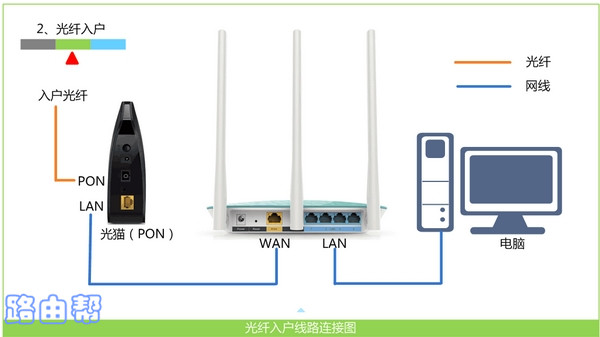
2、用来设置路由器上网的手机,应该连接到路由器的wifi信号,如下图所示。
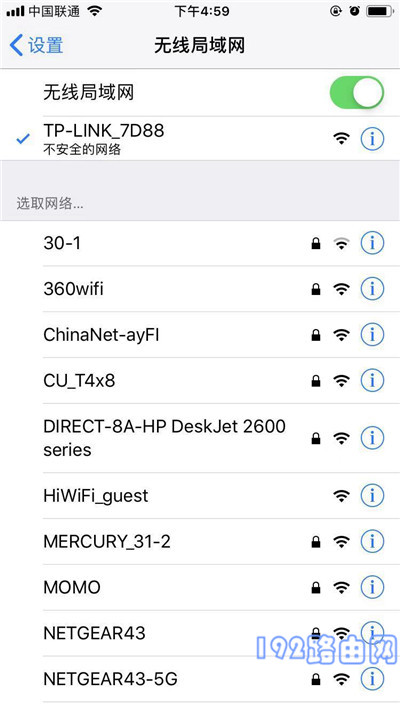
重要提示:
(1)、新买的、恢复出厂设置后的路由器,连接电源启动后,会发射一个默认的wifi信号,并且是没有密码的,手机可以直接连接到这个wifi信号。
(2)、新手、小白用户请注意,用手机设置路由器上网时,不需要手机处于上网状态,请牢记这一点。 所以,不要去担心,手机连接路由器wifi后不能上网的这个问题。
3、绝大部分的路由器,当手机连接它的wifi后,会自动在手机的浏览器中,打开路由器设置页面;你只需要根据页面的提示,进行相关的设置即可。
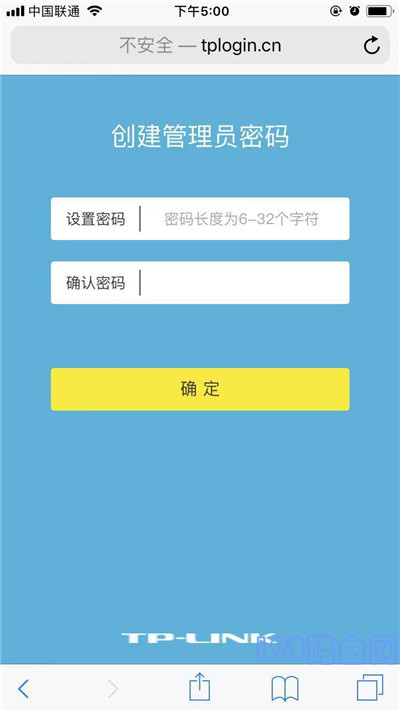
如果手机浏览器中,没有自动打开设置页面,这种情况下,请按照下面的方法,手动打开设置页面。
(1)、在路由器底部的铭牌中,查看路由器的 登录地址(管理地址),如下图所示。

(2)、在手机浏览器中,输入登录地址,就可以打开路由器的登录页面。
温馨提示:
请注意,如果在手机浏览器中,输入登录地址后,还是打不开路由器的设置页面;这种情况下,请你阅读下面的文章,查看详细的解决办法。
手机打不开路由器设置页面怎么办?
4、路由器会检测你家宽带的上网方式,等待几秒钟,根据检测结果上网参数,下面进行详细说明。
(1)、如果检测到上网方式是:宽带拨号 (PPPoE拨号、ADSL拨号)——> 则你需要在页面中,填写运营商提供的:宽带账号、宽带密码 ,如下图所示。
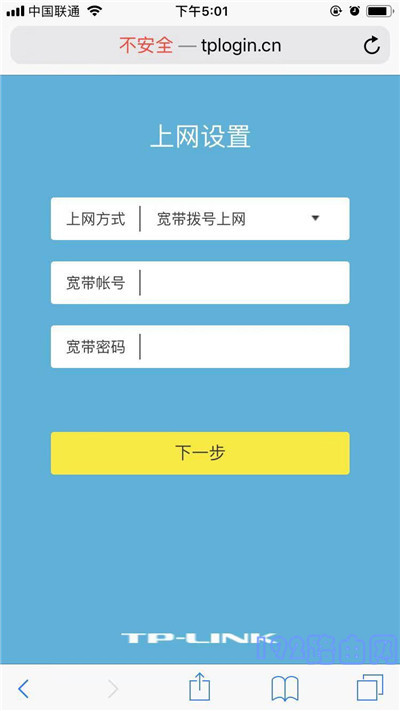
(2)、如果系统检测到上网方式:自动获得IP (动态IP、DHCP上网)——> 则页面中无需任何操作,直接点击:下一步 就可以了,如下图所示。
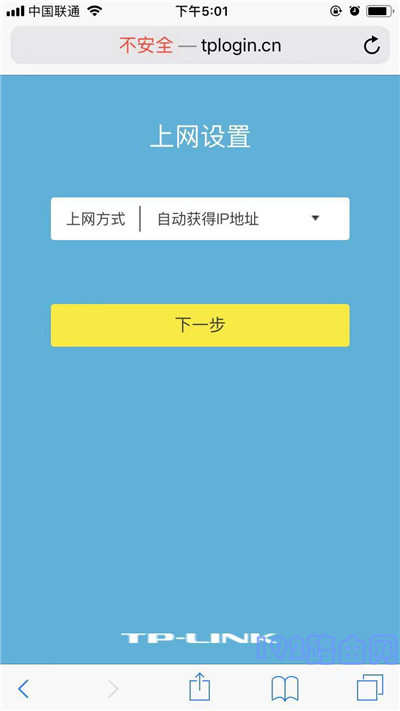
(3)、如果检测到上网方式:固定IP (静态IP)——> 则需要在页面中,填写运营商提供的:IP地址、子网掩码、默认网关、首选DNS服务器、备用DNS服务器。
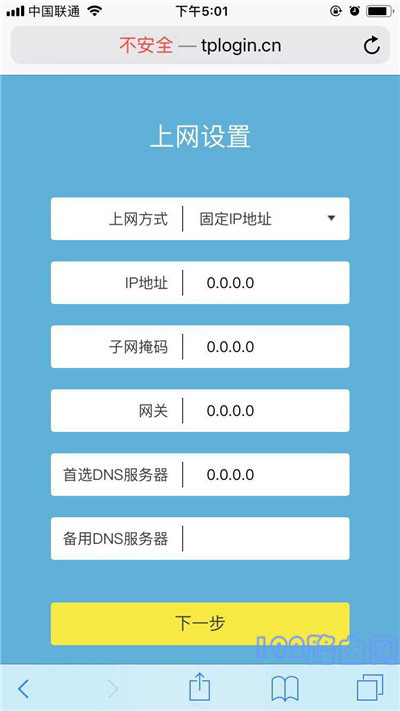
5、根据页面中的提示,设置路由器的 无线名称、无线密码 (wifi名称、wifi密码),如下图所示。
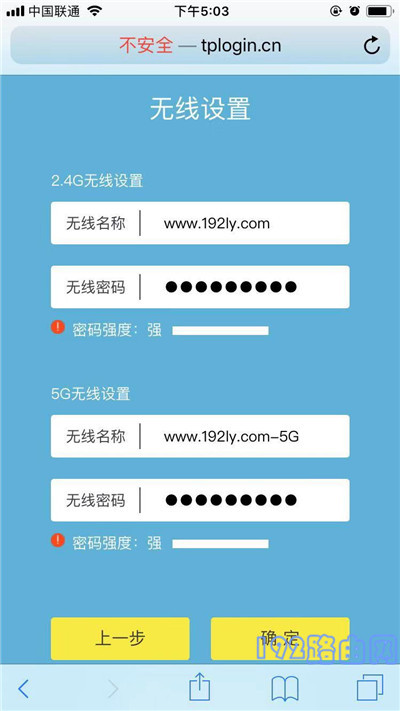
温馨提示:
无线密码(wifi密码),最好是用:大写字母、小写字母、数字、符号 的组合进行设置,并且密码的长度大于8位。 这样设置后,无线网络安全性最高,可以避免被别人蹭网。
6、结束对路由器的设置,关闭设置页面。
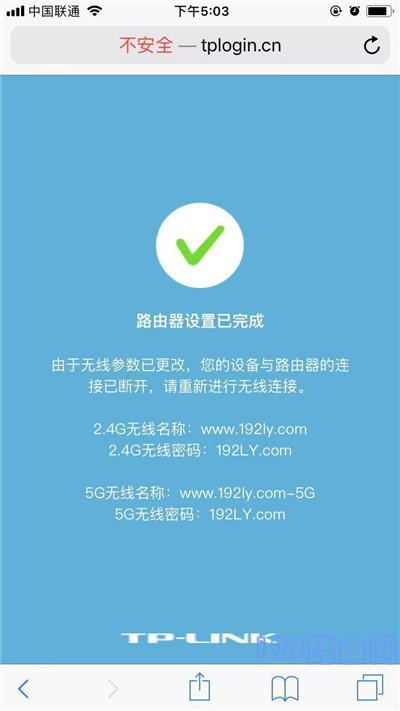
温馨提示:
关闭设置页面后,不要忘了,需要让你的手机,连接路由器新的wifi名称,连接后就可以上网了。
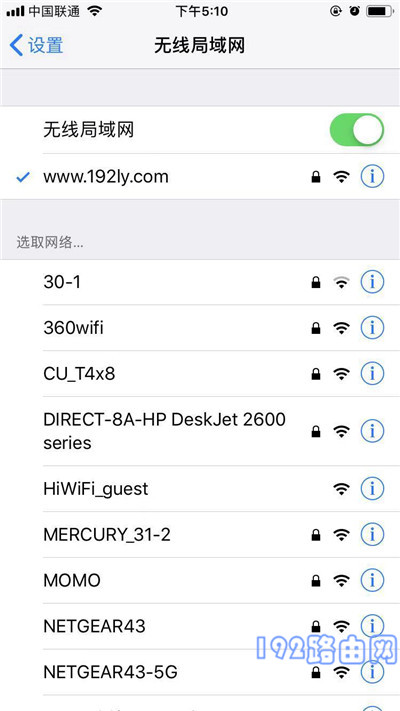
补充说明:
如果完成对路由器的设置后,电脑和手机连接路由器不能上网,这种情况下,可能是你的宽带有问题,也可能是相关设置的问题,具体的解决办法,请参考下面的文章。
路由器设置后连不上网怎么办?
本教程《手机怎么设置路由器? 》整理于网络!

评论